RDP(원격 데스크톱 프로토콜)를 사용하면 Windows 사용자가 다른 컴퓨터에 원격으로 연결하고 제어할 수 있습니다. 이 유틸리티를 사용하려면 원격 데스크톱을 활성화한 다음 두 번째 장치와의 연결을 설정해야 합니다.
Windows 11에서 원격 데스크톱을 활성화하는 방법에 대해 알아보겠습니다.
Windows 11에서 원격 데스크톱을 활성화하는 방법
1. Windows 11 설정 앱에서 원격 데스크톱 활성화
설정 앱은 Windows 11에서 애플리케이션 사용자 지정을 관리하기 위한 중앙 허브입니다. 또한 Windows 11에서 연결 유틸리티를 활성화하는 가장 쉬운 방법이기도 합니다.
1. Windows + I을 눌러 설정 앱을 엽니다.
2. 오른쪽 창에서 시스템을 클릭한 다음 왼쪽에서 원격 데스크톱을 클릭합니다.
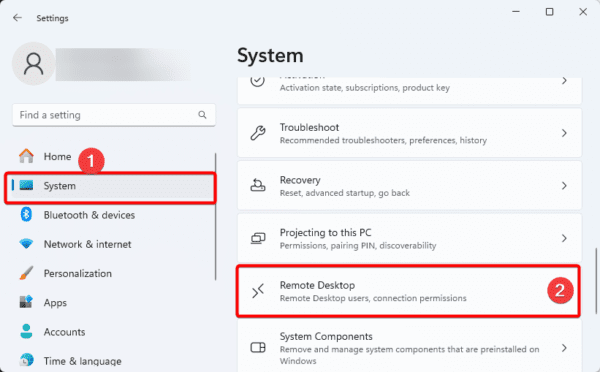
3. 원격 데스크톱을 켭니다. 그런 다음 컴퓨터에 액세스할 수 있는 사람을 결정할 수 있습니다.
2. Windows 11 제어판에서 원격 데스크톱 활성화
제어판은 유틸리티에서 많은 앱을 구성할 수 있다는 점에서 설정 앱과 유사합니다. 원격 데스크톱을 활성화하는 데 사용하려면 아래 단계를 따르십시오.
1. Windows + R을 눌러 실행 대화 상자를 엽니다. control을 입력한 다음 Enter 키를 누릅니다.
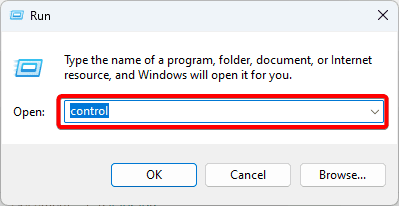
2. 시스템 및 보안 범주를 클릭합니다.
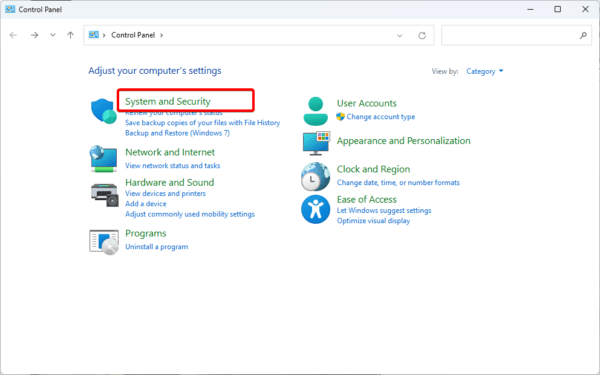
3. System(시스템) 범주에서 Allow remote access(원격 액세스 허용)를 클릭합니다.
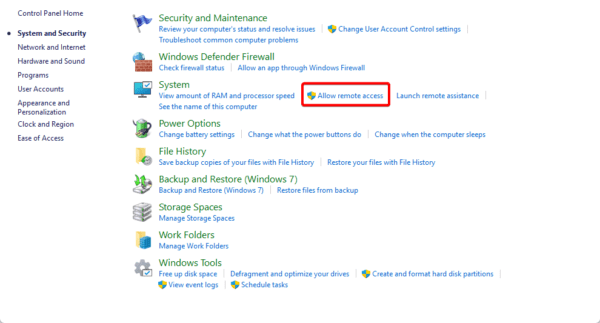
4. 원격 데스크톱 섹션에서 '네트워크 수준 인증으로 원격 데스크톱을 실행하는 컴퓨터에서만 연결 허용(권장)'을 선택합니다.
5. 선택적으로 사용자 선택을 클릭하여 PC에 액세스할 수 있는 사용자를 추가할 수 있습니다.
6. 적용(Apply)과 확인(OK)을 클릭합니다.
3. Windows 11 PowerShell을 통해 원격 데스크톱 활성화
Powershell은 Windows 11의 자동화 및 시스템 관리를 위한 명령줄 셸 및 스크립팅 언어입니다. 아래와 같이 원격 데스크톱을 활성화하는 데 사용할 수 있습니다.
1. 작업 표시줄에서 렌즈 아이콘을 클릭하고 powershell을 입력한 다음 관리자 권한으로 실행 옵션을 클릭합니다.
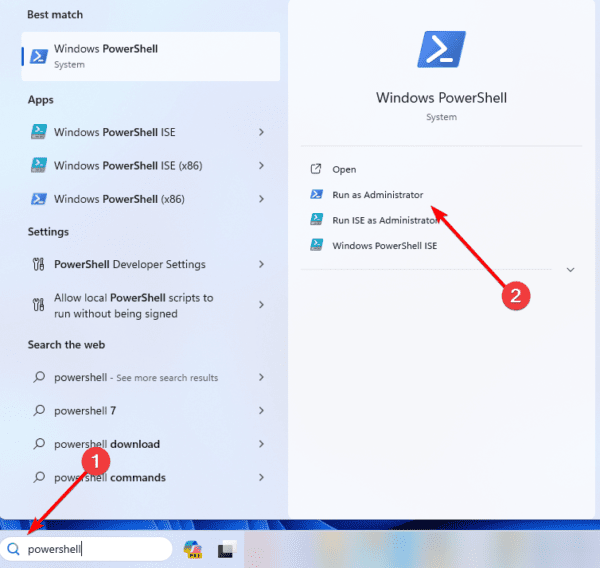
2. 아래 스크립트를 입력하고 Enter 키를 누릅니다.
Set-ItemProperty -Path ‘HKLM:\System\CurrentControlSet\Control\Terminal Server’ -name “fDenyTSConnections” -value 0
3. 마지막으로 아래 스크립트를 실행하여 Windows 방화벽이 원격 데스크톱을 차단하지 않는지 확인합니다.
Enable-NetFirewallRule -DisplayGroup “Remote Desktop”4. Windows 11 제어판을 통해 원격 데스크톱 활성화
제어판은 Powershell과 유사합니다. 그러나 기능이 약간 떨어지지만 아래와 같이 원격 데스크톱을 활성화하는 데 계속 사용할 수 있습니다.
1. Windows + R을 눌러 실행 대화 상자를 엽니다.
2. cmd를 입력하고 Ctrl + Shift + Enter를 눌러 관리자 권한 명령 프롬프트를 시작합니다.
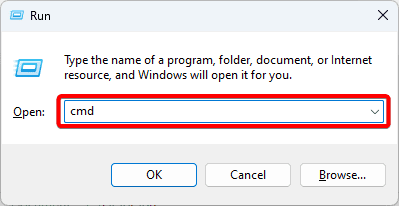
3. 아래 명령을 입력하고 Enter 키를 눌러 관련 레지스트리 값을 조정합니다.
reg add “HKEY_LOCAL_MACHINE\SYSTEM\CurrentControlSet\Control\Terminal Server” /v fDenyTSConnections /t REG_DWORD /d 0 /f
4. 마지막으로 아래 스크립트를 실행하여 Windows 방화벽이 원격 데스크톱을 차단하지 않는지 확인합니다.
netsh advfirewall firewall set rule group=”remote desktop” new enable=Yes
원격 데스크톱 연결을 사용하여 게스트 컴퓨터에서 연결
모든 Windows PC뿐만 아니라 Mac, iPhone, iPad 또는 Android를 실행하는 스마트폰도 사용하여 Windows 11 PC에 대한 원격 연결을 설정할 수 있습니다.
적절한 운영 체제 또는 장치에 맞게 Microsoft 원격 데스크톱 응용 프로그램을 다운로드하고 설정하기만 하면 됩니다. 이 경우 다른 Windows 컴퓨터에서 연결되어 있다고 가정합니다. Windows 11 장치에서 연결하는 방법을 알아보겠습니다.
1. 작업 표시줄에서 검색 아이콘을 클릭합니다.
2. 원격 데스크톱을 입력하고 원격 데스크톱 연결 앱을 클릭합니다.
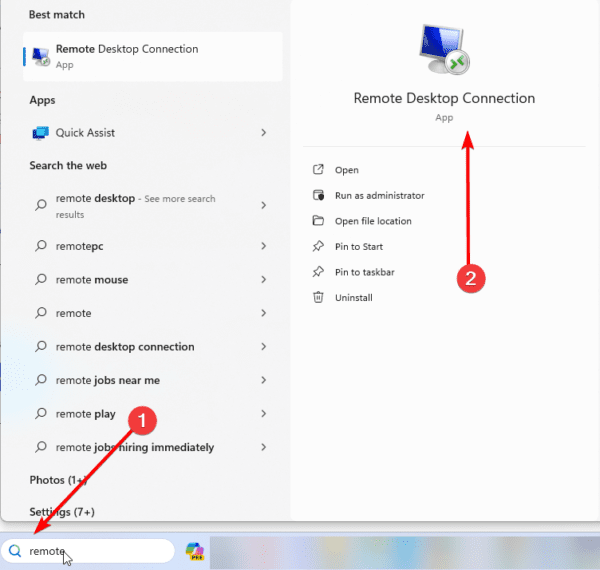
3. 컴퓨터 주소를 입력하고 연결을 클릭합니다.
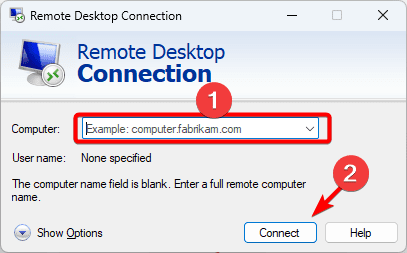
'OS > 윈도우' 카테고리의 다른 글
| 윈도우11 와이파이 암호 확인방법 (0) | 2023.12.22 |
|---|---|
| 윈도우11 절전 모드 후 검은색 화면 표시 수정방법 (0) | 2023.12.22 |
| 윈도우11의 마이크로소프트C++ 런타임 오류 해결방법 (0) | 2023.12.21 |
| 윈도우11 단축키 정리 (0) | 2023.12.21 |
| 마이크로소프트 코파일럿 윈도우에서 AI를 사용하기 위한 팁 (0) | 2023.12.15 |